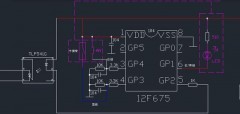PS快速蒙版的使用方法如下:
1. 打开Photoshop,导入一张图片。
2. 点击工具栏底部的“以快速蒙版编辑”(也可以按Q键进入)。
3. 此时前景色和背景色自动切换成了黑白色,且只能修改从白色到黑色的黑白灰无彩色。
4. 选择画笔工具,并根据需要选择画笔大小。大面积涂抹时可用大像素画笔,精细涂抹时使用小像素画笔。
5. 在图片上涂抹区域,涂抹的部分会被红色覆盖。
6. 再次点击“以快速蒙版编辑”(或按Q键),切换到标准模式。可以发现没有被涂抹的部分都变成了选区,被涂抹的区域则没有被选中。
7. 双击背景图层解锁,接下来可以对选区进行其他操作,如按下Delete键,就可以删除选区中的图像。
8. 完成涂抹后,按Q键退出快速蒙版。
9. 此时,蒙版区域变成选取,你可以进行诸如滤镜、橡皮擦和画笔等操作,但这些操作不会影响到蒙版区域。
10. 如果需要反选区域,就在选择菜单里点击“反选”,这样选取和蒙版区域就会互换。
11. 同样的方法,也可以用于抠图、合并图层等操作。
通过以上步骤,您可以使用Photoshop的快速蒙版功能进行各种图像处理和设计。请根据您的需求和创意,灵活运用快速蒙版工具。